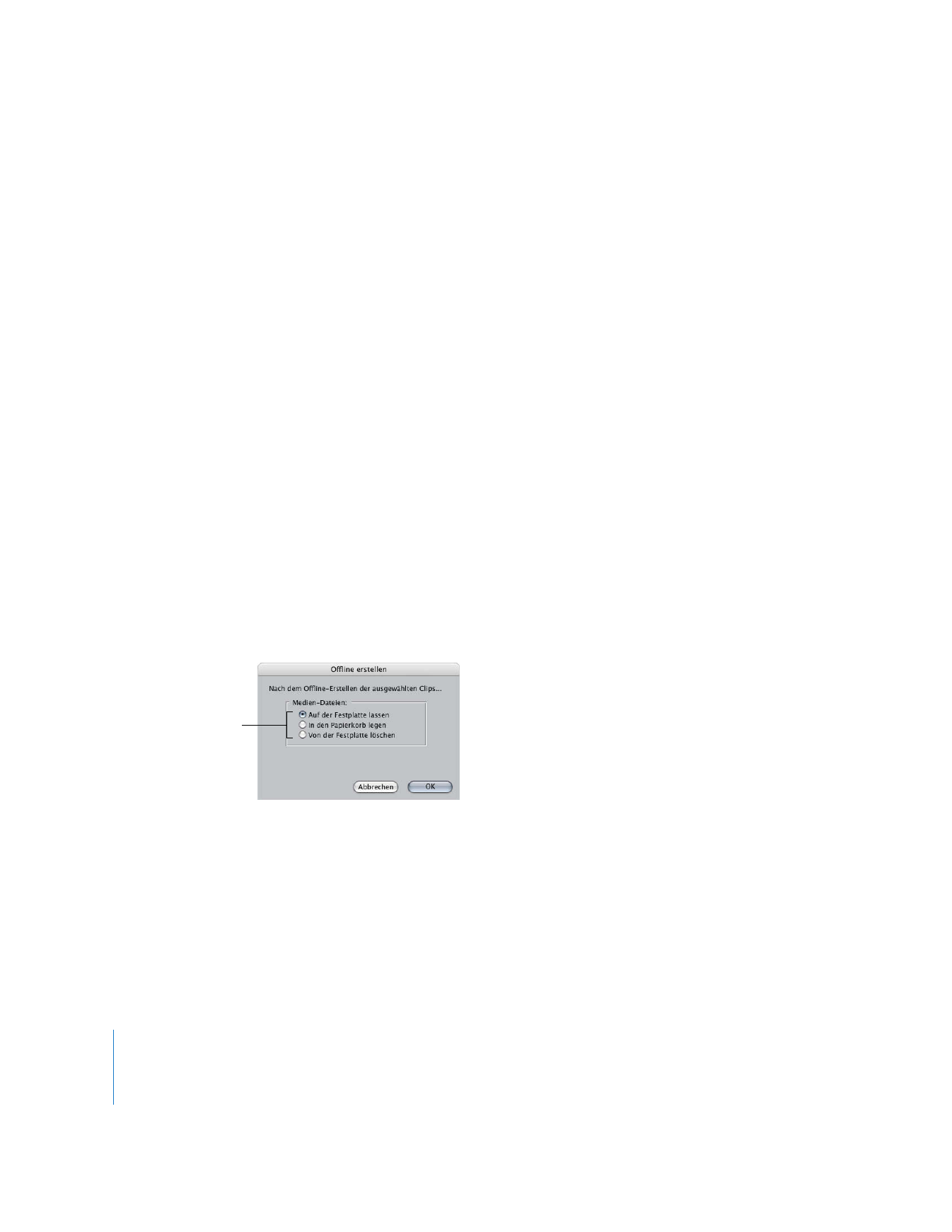
Umwandeln von Clips in Offline-Clips
Sie können beliebige Clips in Ihrem Videoprojekt auswählen, um daraus Offline-Clips
zu erstellen. Dabei wird die Verbindung zwischen einem Clip in Ihrem Projekt und der
zugehörigen Mediendatei auf dem Volume getrennt, indem der Dateipfad in der Eigen-
schaft „Quelle“ des Clips gelöscht wird. Da der Dateipfad in der Eigenschaft „Quelle“
eines Clips von den zugehörigen Clips gemeinsam genutzt wird, werden durch Löschen
dieses Dateipfades gleichzeitig auch alle zugehörigen Clips offline genommen. Dies ist
nützlich, wenn Sie alle Mediendateien in Vorbereitung einer Neuaufzeichnung mit einer
höheren Datenrate (für den Online-Schnitt) löschen wollen.
Zusätzlich zum Trennen der Verbindung zwischen Clips und Mediendateien können Sie
die Mediendateien löschen oder sie auf Ihrem Arbeitsvolume beibehalten. Dies ist nütz-
lich, wenn Sie alle Mediendateien in Vorbereitung einer Neuaufzeichnung mit einer höhe-
ren Datenrate löschen oder einfach nicht mehr benötigte Mediendateien entfernen
wollen, weil Sie Ihr Projekt verfeinern.
Gehen Sie wie folgt vor, um eine oder mehrere Dateien offline zu nehmen:
1
Wählen Sie im Fenster „Browser“ oder im Fenster „Timeline“ die Clips oder Sequenzen
aus, die zu Offline-Medien werden sollen.
2
Führen Sie einen der folgenden Schritte aus:
 Wählen Sie „Modifizieren“ > „Offline erstellen“.
 Klicken Sie bei gedrückter Taste „ctrl“ auf ein ausgewähltes Objekt und wählen Sie
„Offline erstellen“ aus dem Kontextmenü aus.
3
Wählen Sie eine Option aus dem Dialogfenster „Offline erstellen“ aus, und klicken Sie
anschließend auf „OK“.
 Auf der Festplatte lassen: Wählen Sie diese Option, um Clips von ihren Mediendateien
zu trennen, die ursprünglichen Mediendateien jedoch auf Ihrem Volume zu belas-
sen. Die Clips werden getrennt, weil der Dateipfad in der Eigenschaft „Quelle“ eines
jeden Clips gelöscht wird, sodass für die Clips kein Speicherort zum Suchen der
Mediendateien mehr vorhanden ist.
Klicken Sie auf
eine Option.
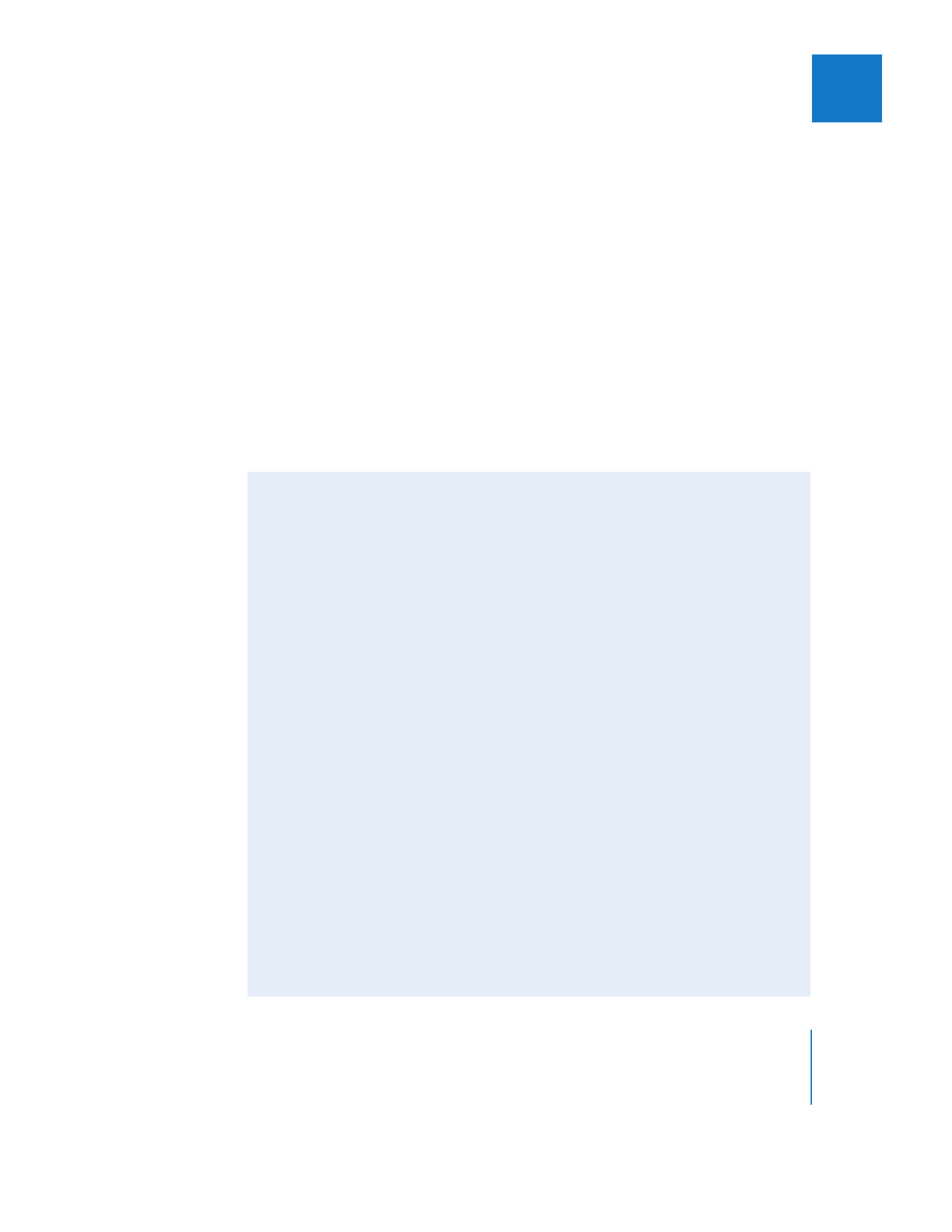
Kapitel 6
Erneutes Verbinden von Clips und Offline-Medien
87
I
 In den Papierkorb legen: Wählen Sie diese Option, um Clips von ihren Mediendateien
zu trennen und die Mediendateien in den Papierkorb zu bewegen. Diese Option
unterscheidet sich vom Löschen der Dateien, weil Sie zum Löschen der Dateien erst
noch den Papierkorb leeren müssen. Dank dieser Option können Sie entscheiden,
ob Sie Ihre Mediendateien wirklich dauerhaft löschen wollen (das Leeren des Papier-
korbs kann nicht rückgängig gemacht werden). Wenn Sie beschließen, die Dateien
zu behalten, müssen Sie sie aus dem Papierkorb herausbewegen und den Befehl
„Medien erneut verbinden“ auswählen, weil der Dateipfad in der Eigenschaft „Quelle“
eines jeden Clips gelöscht wurde.
 Von der Festplatte löschen: Wählen Sie diese Option, um Clips von ihren Medien zu
trennen und die Mediendateien sofort vom Volume zu löschen. Diese Aktion kann
nicht rückgängig gemacht werden. Wenn Sie die Mediendateien wieder benötigen,
müssen Sie sie erneut aufnehmen.
4
Wenn Sie sich entscheiden, die Dateien zu bewegen oder zu löschen, werden Sie in
einer Meldung darauf hingewiesen, dass dieser Vorgang nicht rückgängig gemacht
werden kann. Klicken Sie auf „OK“, um fortzufahren.